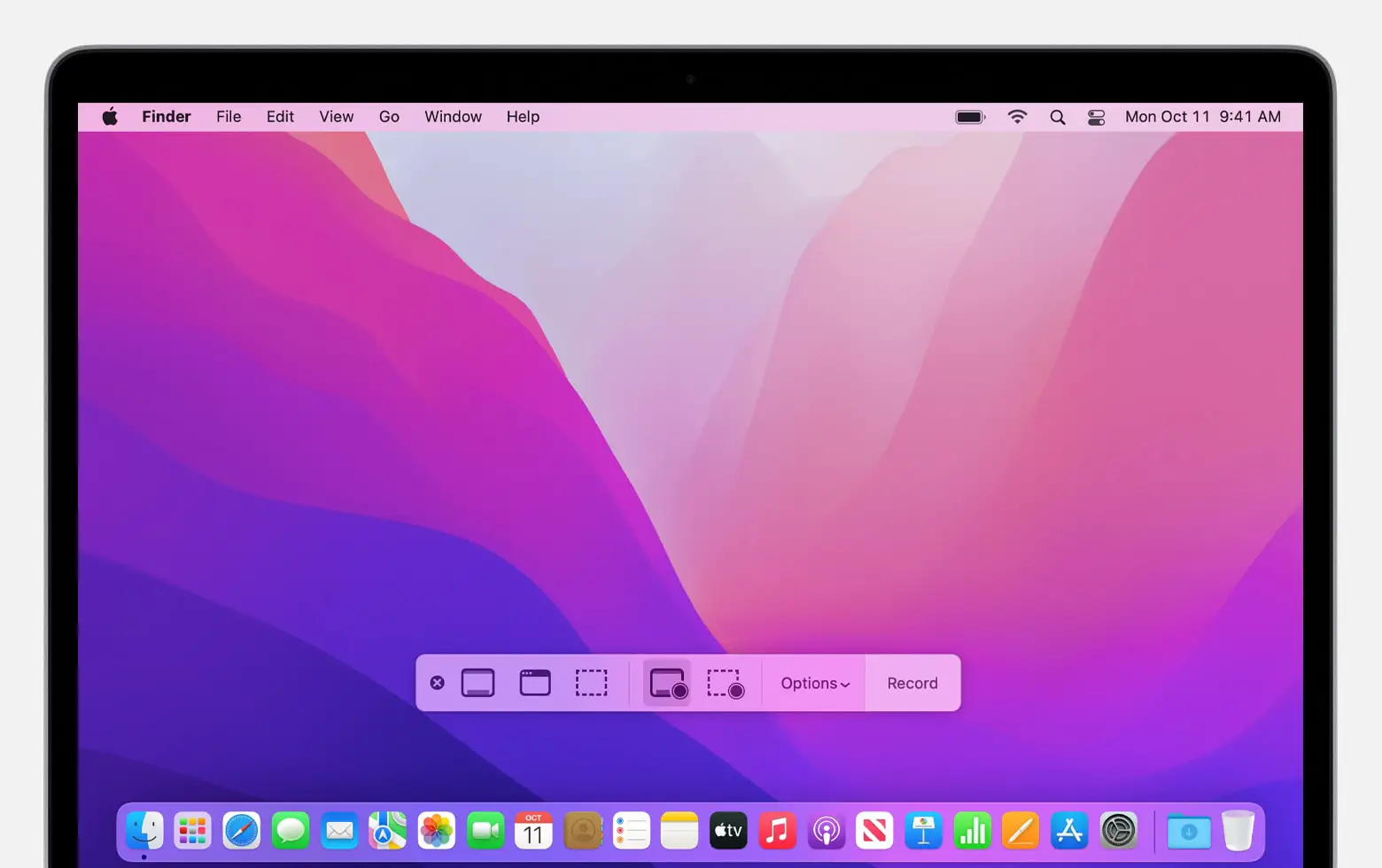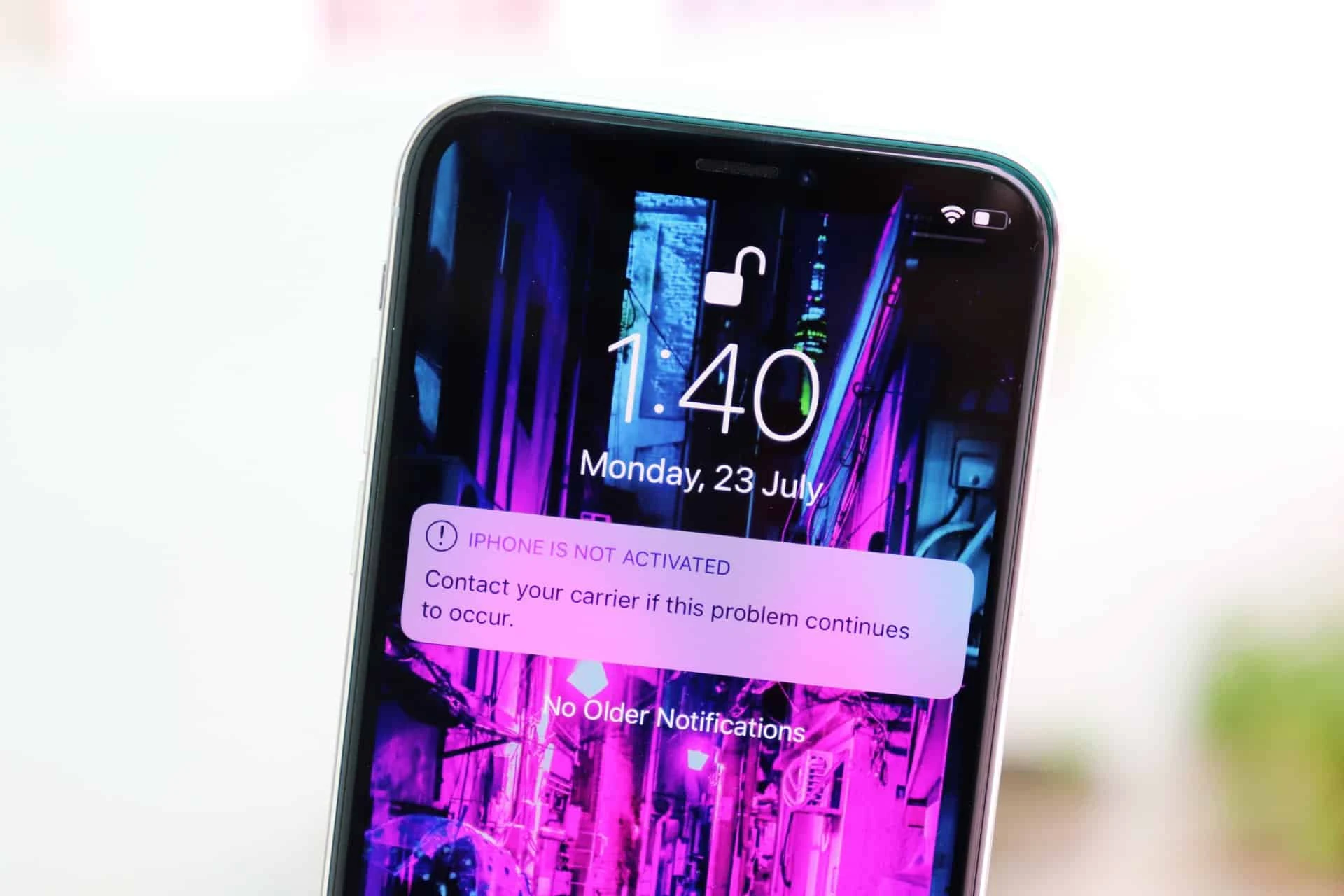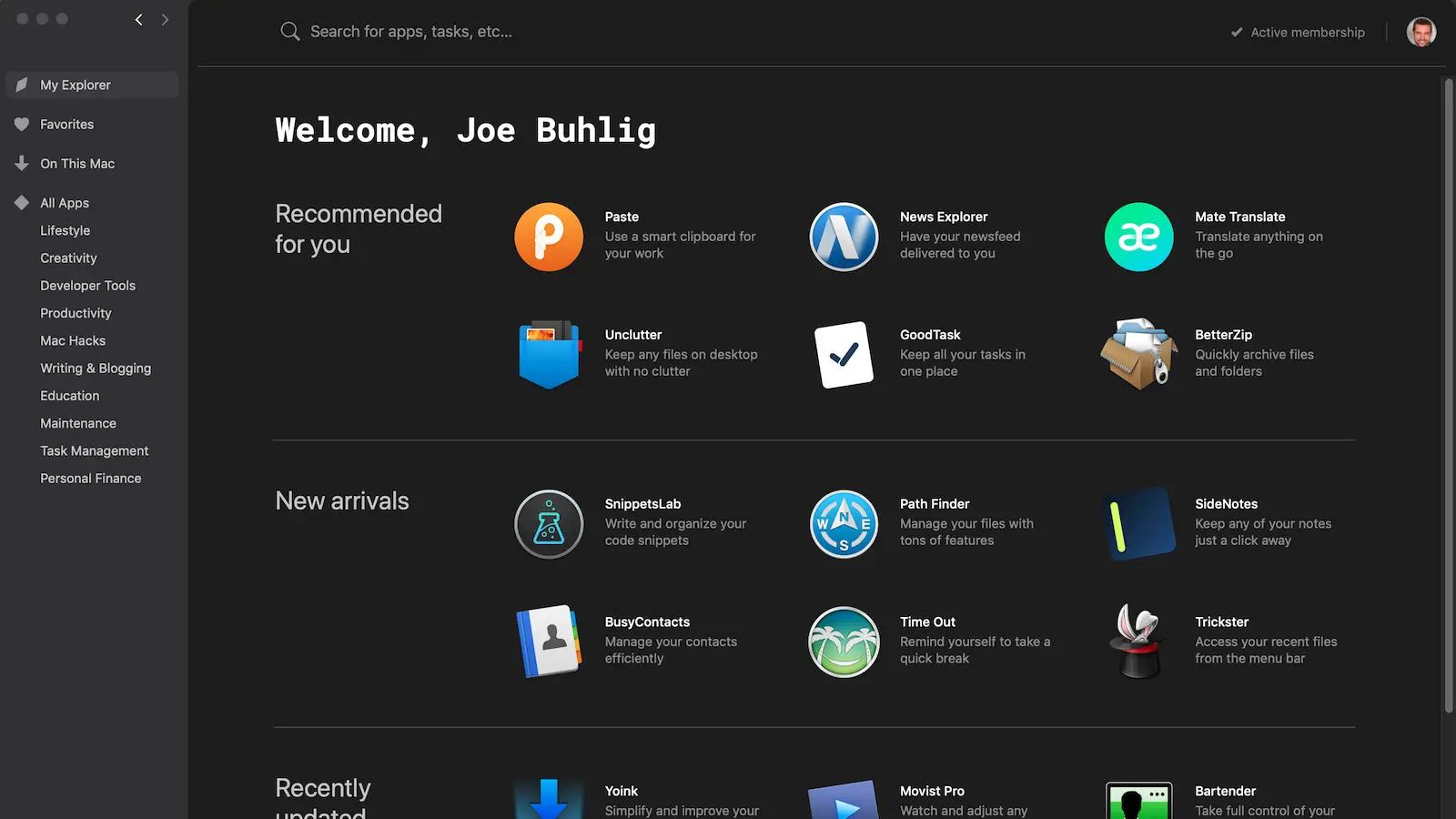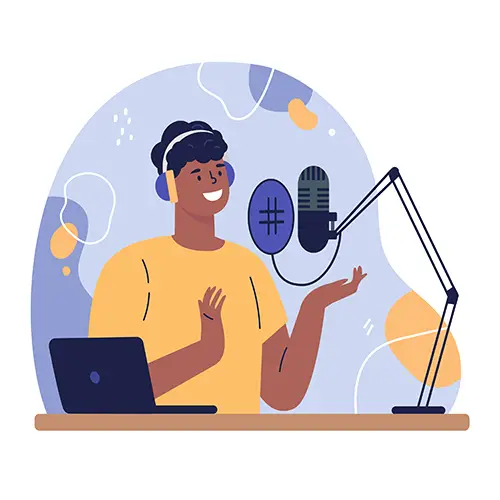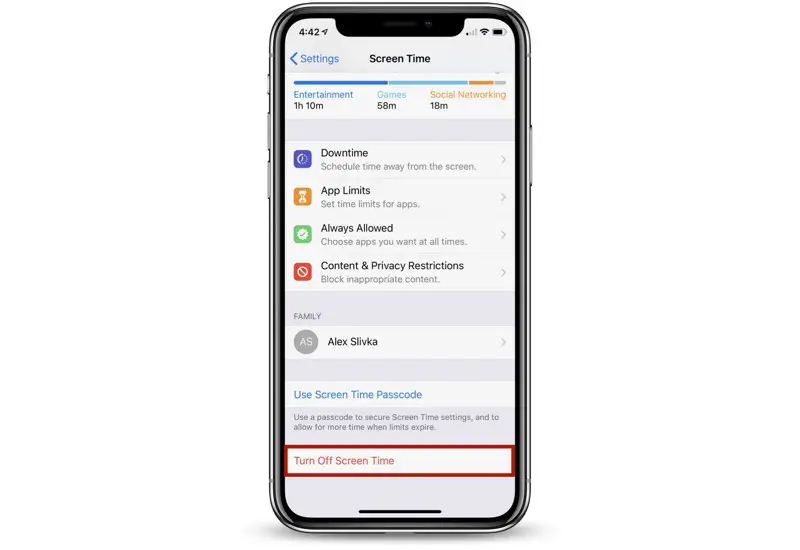كيفية إيقاف تشغيل المصباح على أيفون
مقدمة
أصبح المصباح الموجود على هواتف الآيفون أداة أساسية ومفيدة في الحياة اليومية. بفضل الكاميرا المدمجة والمصباح الخلفي القوي، يمكن لمستخدمي الآيفون استخدامه كمصباح يدوي في الظلام. ومع ذلك، قد يجد البعض صعوبة في إيقاف تشغيل المصباح بعد استخدامه. في هذا المقال، سنتناول بالتفصيل الطرق المختلفة لإيقاف تشغيل المصباح على أجهزة الآيفون، بالإضافة إلى النصائح والإعدادات ذات الصلة لتحسين تجربة الاستخدام.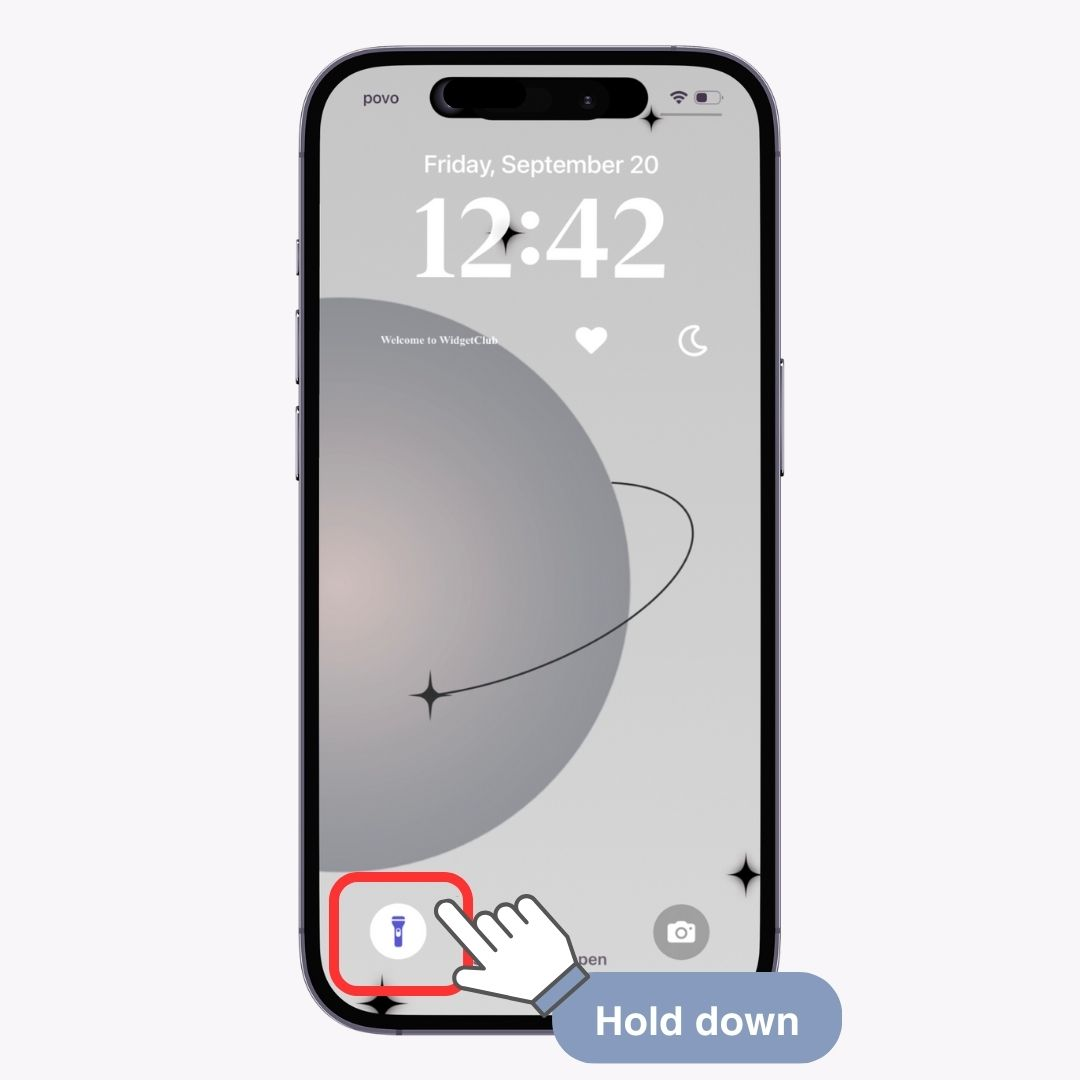
الفصل الأول: ما هو مصباح الآيفون وكيف يعمل؟
1.1 تعريف مصباح الآيفون
مصباح الآيفون هو الوظيفة التي تستخدم الضوء الخلفي الخاص بالكاميرا لتوفير إضاءة قوية يمكن استخدامها كمصدر للضوء في البيئات المظلمة. يتم تشغيله باستخدام النظام التشغيلي iOS، ويوفر للمستخدمين خيارات مختلفة للتحكم في شدته.
1.2 تقنية تشغيل المصباح
يعتمد تشغيل المصباح على استخدام LED المدمج مع الكاميرا. يتم التحكم فيه بواسطة أوامر النظام التشغيلي، مما يجعل تشغيله وإيقافه سهلاً وسريعًا.
الفصل الثاني: طرق تشغيل وإيقاف تشغيل المصباح
2.1 استخدام مركز التحكم (Control Center)
خطوات إيقاف تشغيل المصباح:
- اسحب لأسفل من الزاوية اليمنى العليا للشاشة (على أجهزة iPhone X والأحدث) أو اسحب لأعلى من أسفل الشاشة (على الأجهزة الأقدم).
- ستجد أيقونة المصباح في مركز التحكم.
- اضغط على أيقونة المصباح لإيقاف تشغيله.
نصيحة:
- إذا كنت ترغب في ضبط شدة الإضاءة، يمكنك الضغط مطولاً على أيقونة المصباح واختيار مستوى الإضاءة المطلوب.
2.2 إيقاف المصباح من شاشة القفل
الخطوات:
- إذا كان المصباح قيد التشغيل، قم بتنشيط شاشة القفل بالضغط على زر الطاقة أو زر الشاشة الرئيسية.
- ستجد أيقونة المصباح في أسفل الزاوية اليسرى من الشاشة.
- اضغط مطولاً على أيقونة المصباح لإيقاف تشغيله.
2.3 استخدام سيري (Siri)
خطوات إيقاف المصباح باستخدام سيري:
- قم بتنشيط سيري باستخدام الأوامر الصوتية (“Hey Siri”) أو بالضغط على زر الطاقة مطولاً.
- قل الأمر الصوتي: “Turn off the flashlight” أو باللغة العربية: “أوقف تشغيل المصباح”.
- سيقوم سيري بإيقاف تشغيل المصباح على الفور.
2.4 استخدام تطبيق الكاميرا
الخطوات:
- افتح تطبيق الكاميرا من الشاشة الرئيسية أو شاشة القفل.
- قم بالتبديل إلى وضع الفيديو.
- بمجرد فتح الكاميرا، سيتم إيقاف تشغيل المصباح تلقائيًا.
2.5 إيقاف تشغيل الجهاز بالكامل
الخطوات:
- اضغط مطولاً على زر الطاقة حتى تظهر شاشة إيقاف التشغيل.
- اسحب شريط التمرير لإيقاف تشغيل الجهاز.
- عند إعادة تشغيل الجهاز، سيكون المصباح مغلقًا.
الفصل الثالث: مشكلات شائعة وحلولها
3.1 المصباح لا يُطفأ
الأسباب:
- خلل في النظام التشغيلي.
- تطبيقات تستخدم المصباح في الخلفية.
الحلول:
- قم بإعادة تشغيل الجهاز.
- تأكد من تحديث نظام iOS إلى أحدث إصدار.
- أغلق التطبيقات المفتوحة التي قد تستخدم الكاميرا أو المصباح.
3.2 المصباح لا يعمل
الأسباب:
- عطل في LED.
- إعدادات غير صحيحة.
الحلول:
- افتح تطبيق الكاميرا وحاول تشغيل الفلاش أثناء التصوير.
- إذا استمرت المشكلة، قم بزيارة مركز خدمة معتمد من Apple لفحص الجهاز.
الفصل الرابع: نصائح لتحسين تجربة استخدام المصباح
- استخدام شدة إضاءة مناسبة:
- يمكن ضبط شدة الإضاءة من خلال الضغط مطولاً على أيقونة المصباح في مركز التحكم.
- تجنب تشغيل المصباح لفترات طويلة:
- تشغيل المصباح لفترة طويلة يمكن أن يؤدي إلى سخونة الجهاز أو استنزاف البطارية بسرعة.
- استخدام الأوامر الصوتية:
- الاعتماد على سيري لتشغيل وإيقاف المصباح يجعل العملية أكثر سهولة.
- اختصارات الشاشة الرئيسية:
- يمكنك إضافة اختصار لتشغيل المصباح على الشاشة الرئيسية باستخدام تطبيق الاختصارات.
الفصل الخامس: مقارنة بين أجهزة الآيفون المختلفة
5.1 أداء المصباح في الإصدارات المختلفة
| الطراز | قوة المصباح | خيارات التحكم بالشدة | سهولة الاستخدام |
|---|---|---|---|
| iPhone 6s | متوسطة | غير متوفرة | سهلة |
| iPhone X | عالية | متوفرة | سهلة جداً |
| iPhone 13 Pro | فائقة | متوفرة | سهلة جداً |
5.2 تطورات تقنية المصباح
- في الإصدارات الحديثة، تم تحسين تقنية المصباح لتوفير إضاءة أقوى مع استهلاك أقل للطاقة.
المزيد من المعلومات
إذا رأيت ضوءًا ساطعًا على الجزء الخلفي من جهاز iPhone الخاص بك ، فقد قمت بتشغيل المصباح اليدوي المدمج في الهاتف بطريقة ما. لحسن الحظ ، من السهل إيقاف تشغيله بنقرة واحدة أو نقرتين فقط .
قم بإيقاف تشغيل المصباح باستخدام شاشة القفل
عندما يتم تشغيل شاشة iPhone بعد وضع الاستعداد ، سترى شاشة قفل. لإيقاف تشغيل المصباح من شاشة القفل هذه ، انقر مع الاستمرار فوق رمز المصباح الموجود في الزاوية اليسرى السفلية من الشاشة.
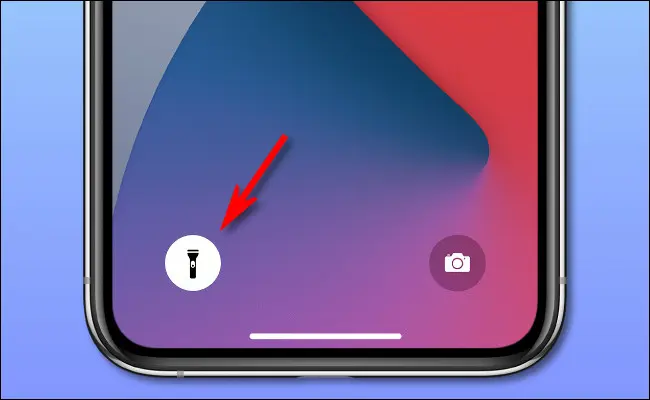
بعد لحظة ، ستشعر بصدمة أو اهتزاز طفيف في iPhone نفسه مما يتيح لك معرفة أنه تم إيقاف تشغيله. لإعادة تشغيله ، اضغط مع الاستمرار على رمز المصباح مرة أخرى ، وسوف تضيء الظلام في أي وقت من الأوقات.
قم بإيقاف تشغيل المصباح باستخدام مركز التحكم
يمكنك أيضًا إيقاف تشغيل المصباح اليدوي المدمج في جهاز iPhone 12 الخاص بك باستخدام Control Center ، وهي قائمة مختصرة خاصة. للقيام بذلك ، افتح مركز التحكم أولاً عن طريق وضع إصبعك على أيقونة البطارية في الزاوية العلوية اليمنى من الشاشة والتمرير لأسفل.
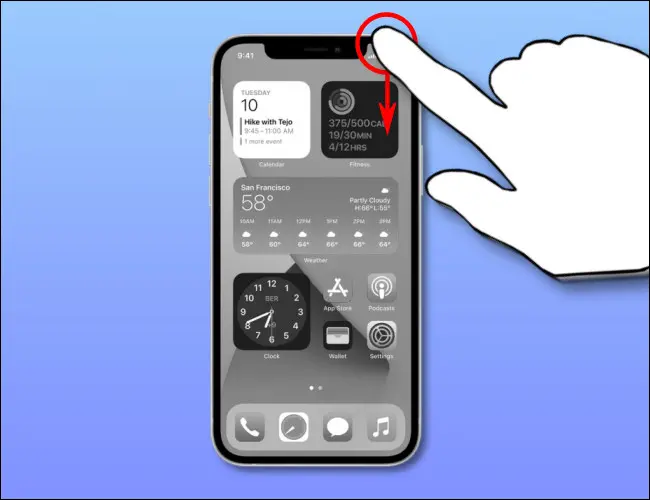
في مركز التحكم ، انقر فوق رمز المصباح الموجود بالقرب من أسفل الشاشة. (إذا كنت لا ترى رمز المصباح ، فيمكنك إضافته في الإعدادات عن طريق تخصيص مركز التحكم.)
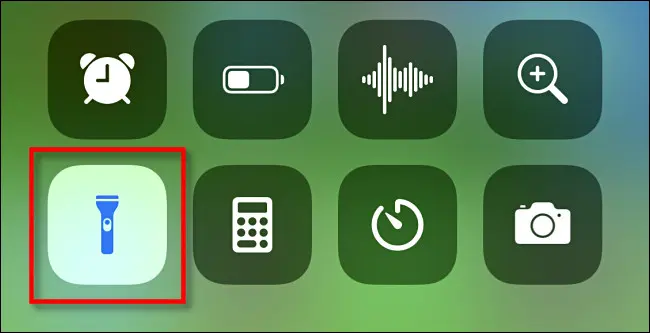
سوف ينطفئ المصباح. إذا غيرت رأيك ، فما عليك سوى النقر فوق رمز المصباح مرة أخرى لإعادة تشغيله. على سبيل المكافأة ، يمكنك أيضًا التحكم في سطوع مصباح iPhone الخاص بك عن طريق النقر مع الاستمرار على هذا الرمز في مركز التحكم. ستظهر قائمة خاصة تتيح لك تعديلها باستخدام شريط التمرير. حظا طيبا وفقك الله!
الخاتمة
إيقاف تشغيل المصباح على الآيفون عملية سهلة ومتعددة الخيارات. سواء كنت تفضل استخدام مركز التحكم، الأوامر الصوتية، أو الطرق الأخرى، يوفر نظام iOS تجربة مريحة للمستخدمين. من المهم أن تكون على دراية بجميع الطرق المتاحة لتتمكن من التعامل مع المصباح بشكل فعال. إذا واجهت أي مشاكل، فإن الحلول المذكورة في هذا المقال ستساعدك في التغلب عليها بسهولة.
مصادر:
- دليل مستخدم Apple الرسمي.
- تجارب المستخدمين.
- مقالات تقنية متخصصة.